
<常规>
本节介绍如纸张输送设置、纸张输出设置和打印设置等等功能的设置。
 |
某些设置可能会因为本机安装的可选设备配置原因而无法显示。 |
<供纸器自动选择>
<设置>  <功能设置>
<功能设置>  <常规>
<常规>  <纸张输送设置>
<纸张输送设置>
 <功能设置>
<功能设置>  <常规>
<常规>  <纸张输送设置>
<纸张输送设置>可以配置在 <选择纸张>设为<自动>的情况下进行打印时要使用的送纸器。这样该设置也可以在打印期间当前送纸器中的纸张用尽时发挥作用。针对特定功能自动选择合适的供纸器
<切换纸张输送方法>
<设置>  <功能设置>
<功能设置>  <常规>
<常规>  <纸张输送设置>
<纸张输送设置>
 <功能设置>
<功能设置>  <常规>
<常规>  <纸张输送设置>
<纸张输送设置>若经常使用带有信笺抬头等徽标的纸张,当进行单面打印和双面打印时可以将此设为<打印面优先>,在单面打印和双面打印时均将第一页打印在正面,无需更改纸张方向。添加已有打印内容的纸张
 |
设置了<打印面优先>的供纸器禁用“自动纸张选择”和“自动纸盒切换”设置。执行单面打印时,打印速度同样降低。 |
 |
仅在设置了可双面打印的纸张时,才可启用<打印面优先>(可用于双面打印的纸张)。 有关添加纸张的说明,请参阅添加已有打印内容的纸张。 |
<已中止的作业超时>
<设置>  <功能设置>
<功能设置>  <常规>
<常规>  <纸张输送设置>
<纸张输送设置>
 <功能设置>
<功能设置>  <常规>
<常规>  <纸张输送设置>
<纸张输送设置>如果将该设置设为<打开>,并且一个任务因为缺纸而暂停等,本机将在指定的时间过后自动执行下一个打印任务。
 |
如果作业在其处理期间由于纸张用尽而中止,即使指定的中止时间结束后,也不会处理下一项作业。 要自动删除暂停的作业,请参阅<自动删除已中止的作业>。 |
<作业间的作业分隔页>
<设置>  <功能设置>
<功能设置>  <常规>
<常规>  <纸张输出设置>
<纸张输出设置>
 <功能设置>
<功能设置>  <常规>
<常规>  <纸张输出设置>
<纸张输出设置>当多份作业连续打印时,这样做可以在每份作业开始时插入指定的纸张。
<复印件之间的作业分隔页>
<设置>  <功能设置>
<功能设置>  <常规>
<常规>  <纸张输出设置>
<纸张输出设置>
 <功能设置>
<功能设置>  <常规>
<常规>  <纸张输出设置>
<纸张输出设置>这样做可以在各复印套之间插入指定的纸张进行分隔。 如果这样设置,当使用分套(打印顺序)打印时插入纸张。
 |
如使用分组(相同页)模式,则无法在复印套之间插入作业分隔纸张。 |
<打印优先级>
<设置>  <功能设置>
<功能设置>  <常规>
<常规>  <打印设置>
<打印设置>
 <功能设置>
<功能设置>  <常规>
<常规>  <打印设置>
<打印设置>具有较高设置优先级的作业可以设置为在当前正在处理的作业完成后打印。
 |
如果为多种功能指定了相同的打印优先级,将从第一个处理的打印作业开始打印。 在当前作业完成之前不会进行优先打印。然而,如果当前作业暂停,根据其设置,可能会开始打印另一份作业。 |
<双色打印时色彩转换>
<设置> <功能设置>
<功能设置>  <常规>
<常规>  <打印设置>
<打印设置>
 <功能设置>
<功能设置>  <常规>
<常规>  <打印设置>
<打印设置>使用双色模式(即黑色和特定色)打印时可以选择特定色的颜色。对于打印可以设置双色模式。该设置具体反映在打印双色模式中。
全部彩色:指定对图像数据采用除黑色以外的全部彩色。
仅近似色:仅对特定色(或近似色)使用该色彩,而对图像数据中的其他全彩色使用黑色。
 换色和设置示例
换色和设置示例
在对包含以下颜色的图像数据指定双色模式后,将按照以下方式换色。
原始图像数据中包含的颜色:红色、橙色、蓝色、黑色
指定红色用于双色模式
图像数据 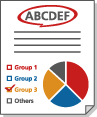 | “全彩色” 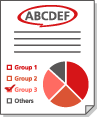 | “仅近似色” 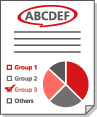 |
红色 | 红色 | 红色 |
橙色 | 红色 | 红色 |
蓝色 | 红色 | 黑色 |
黑色 | 黑色 | 黑色 |
<自动删除已中止的作业>
<设置>  <功能设置>
<功能设置>  <常规>
<常规>  <打印设置>
<打印设置>
 <功能设置>
<功能设置>  <常规>
<常规>  <打印设置>
<打印设置>如果此设置设为<打开>,并且一个作业因为卡纸等而暂停,则在指定时间过后,本机将自动删除该作业。
 |
要保留中止的作业不被自动删除,请参阅<已中止的作业超时>。 |
<剩余墨粉不足时的操作>
<设置>  <功能设置>
<功能设置>  <常规>
<常规>  <打印设置>
<打印设置>
 <功能设置>
<功能设置>  <常规>
<常规>  <打印设置>
<打印设置>可设置一体式鼓粉盒中剩余的墨粉量较低时的打印操作。还可设置是否显示补充墨粉信息。
 |
在设为<显示警告屏幕>时,<显示一体式鼓粉盒警告> 设为 <打开>。 |